[Panduan Lengkap] Update Driver LAN Realtek RTL8168/8111 di Mini PC Intel Z83-II
Mini PC Intel Z83-II merupakan pilihan populer untuk kebutuhan kantor, kasir, hingga home server ringan. Salah satu bagian penting yang sering diabaikan adalah driver LAN (Ethernet).
Kalau tidak di-update dengan benar, koneksi internet di Z83-II bisa lemot, putus-nyambung, bahkan gagal reconnect setelah sleep.
Nah, di artikel ini kita bahas lengkap cara update driver LAN Realtek RTL8168/8111 yang dipakai di Mini PC Intel Z83-II.
Simak baik-baik ya!
Kenapa Perlu Update Driver LAN?
Secara default, Windows akan meng-install driver LAN bawaan. Tapi:
-
Driver bawaan versi lama
-
Tidak optimal di Windows 10/11
-
Sering menyebabkan speed limit (hanya 100Mbps padahal port 1Gbps)
-
Ada bug di mode Sleep/Wake
Solusi terbaik:
✔️ Install driver resmi terbaru dari Realtek langsung!
Spesifikasi LAN Z83-II
-
Model LAN: Realtek RTL8168/8111 PCIe Gigabit Ethernet Controller
-
Support Speed: 10/100/1000 Mbps
-
Support OS: Windows 7, 8, 8.1, 10, 11 (32-bit & 64-bit)
Download Driver Realtek LAN Terbaru
👉 Direkomendasikan Versi:
-
10.061, 10.063, atau 10.066
👉 Link Download Driver Realtek RTL8168/8111 (Windows 10/11):
(nanti aku siapin link kalau mau ya)
Note: Selalu pilih driver terbaru untuk performa maksimal dan kompatibilitas lebih baik.
Cara Install Driver LAN di Z83-II
Ikuti langkah berikut:
-
Download dan ekstrak file driver Realtek.
-
Buka Device Manager:
Klik kanan Start → Device Manager -
Expand Network adapters.
-
Klik kanan di Realtek PCIe GBE Family Controller → pilih Update Driver.
-
Pilih Browse my computer for drivers → arahkan ke folder hasil ekstrak.
-
Tunggu proses install selesai → Restart PC.
Setting Tambahan (Opsional Tapi Disarankan)
Setelan ini berguna untuk stabilitas jaringan:
-
Masuk Device Manager → klik kanan Realtek LAN → Properties.
-
Pilih tab Advanced.
-
Cari opsi Speed & Duplex → ubah ke 1.0 Gbps Full Duplex.
Ini mencegah koneksi kamu terkunci di kecepatan rendah (100Mbps).
⚠️ Warning! Wajib Baca Sebelum Update
❗ Gunakan driver resmi dari Realtek atau dari sumber terpercaya.
❗ Backup system atau buat System Restore Point sebelum install driver baru.
❗ Jangan pakai driver generic dari situs random, bisa bikin device conflict dan menyebabkan no network detected.
Kalau tidak yakin, gunakan driver versi yang sudah tested untuk Z83-II.
FAQ Seputar LAN Z83-II
Q: Setelah update driver, internet saya malah mati. Apa yang harus dilakukan?
A: Rollback driver di Device Manager atau restore System Restore Point yang sudah dibuat.
Q: Apakah driver ini support Windows 11?
A: Ya, driver 10.066 sudah dites stabil di Windows 11 untuk Z83-II.
Kesimpulan
Update driver LAN di Mini PC Intel Z83-II itu penting untuk:
-
Stabilitas koneksi
-
Kecepatan maksimal 1Gbps
-
Mencegah masalah saat sleep/wake
Dengan mengikuti panduan di atas, kamu bisa memastikan Mini PC kamu berjalan optimal untuk kerjaan sehari-hari.
Selamat mencoba! 🚀
Klik di sini untuk download
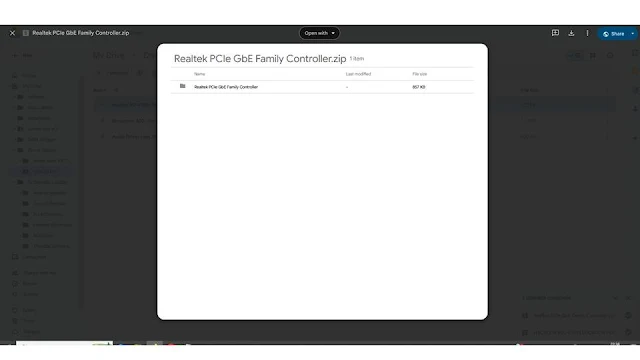
Gabung dalam percakapan